Startende fra Android 5.0 Lollipop har Google tilføjet en ny sikkerhedsfunktion til Android kaldet "OEM låse op“. Denne funktion spiller en vigtig rolle i enheden, især for dem, der har forsøgt at udføre brugerdefinerede processer såsom rooting, oplåsning af bootloaderen, flashing af en brugerdefineret ROM eller gendannelse. Under disse processer vil "OEM låse op” indstilling skal være markeret som en forudsætning. Android OEM står for "original equipment manufacturer", som er en virksomhed, der producerer dele eller komponenter, der sælges til en anden virksomhed for at blive brugt i produktionen af et produkt.
Android 'OEM Unlock' for Android Billedblinker
Hvis du er nysgerrig efter formålet med "OEM låse op” og hvorfor det er nødvendigt at aktivere det på din Android OEM enhed, før du blinker brugerdefinerede billeder, har vi en forklaring her. I denne guide vil vi ikke kun give et overblik over "Android OEM låse op“, men vi vil også præsentere en metode til at aktivere det på din Android-enhed.
Hvad betyder 'OEM Unlock'?
Din Android-enhed indeholder en funktion kaldet "oplåsningsmulighed fra producent af originalt udstyr” som forhindrer flashing af brugerdefinerede billeder og omgåelse af bootloaderen. Denne sikkerhedsfunktion er til stede på Android Lollipop og nyere versioner for at forhindre direkte blink af enheden uden at aktivere "Android OEM Unlock" mulighed. Denne funktion er afgørende for at beskytte din enhed mod uautoriseret adgang i tilfælde af tyveri eller forsøg på manipulation af andre.
Heldigvis, hvis din Android-enhed er beskyttet af en adgangskode, et mønster eller en pin, ville en person, der forsøger at få adgang ved at blinke tilpassede filer, være mislykket uden "OEM Unlock"-indstillingen fra udviklerindstillingerne. Denne funktion er nyttig, fordi brugerdefinerede billeder kun kan flashes på din enhed, hvis denne mulighed er aktiveret. Hvis din enhed allerede er sikret med en adgangskode eller pinkode, ville ingen være i stand til at aktivere denne mulighed, hvilket forhindrer uautoriseret adgang.
Hvis nogen forsøger at omgå din enheds sikkerhed gennem brugerdefineret filblink, er den eneste effektive løsning at udføre en fabriksdatasletning. Desværre vil dette slette alle data på enheden, hvilket gør den utilgængelig for nogen. Dette er hovedformålet med OEM Unlock-funktionen. Efter at have lært om dens betydning, kan du nu fortsætte med at aktivere OEM låse op på din Android Lollipop or Marshkatost enhed.
Sådan låser du OEM op på Android Lollipop og Marshmallow
- Få adgang til din enheds indstillinger via Android-grænsefladen.
- Fortsæt til afsnittet "Om enhed" ved at rulle helt ned til bunden af indstillingsskærmen.
- Når du har aktiveret udviklerindstillinger, vil du bemærke, at de vises i indstillingsmenuen, direkte over indstillingen "Om enhed".
- Få adgang til udviklerindstillingerne, og se efter den 4. eller 5. mulighed identificeret som "OEM Unlock". Aktiver det lille ikon ved siden af, og du er færdig. Det "OEM låse op”-funktionen er nu blevet aktiveret.
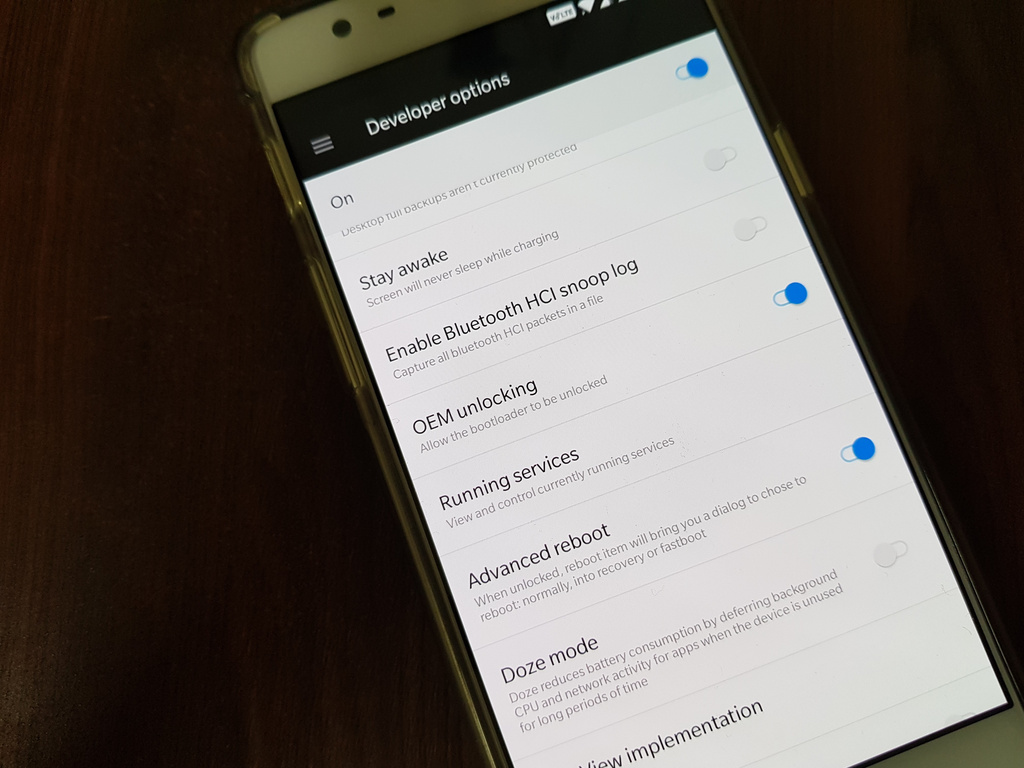
Yderligere: Til sikkerhedskopiering af kontakter, beskeder, mediefiler og andre vigtige elementer. Se lige det her:
Gem SMS, Gem opkaldslogger , Gem kontaktpersoner
Du er velkommen til at stille spørgsmål vedrørende dette indlæg ved at skrive i kommentarfeltet nedenfor.






